|
本コンテンツは、5GHz帯 を利用しているSSIDに対しての設定となります。
→ 2.4GHz帯 のチャンネル変更は、こちら。

| 型番 |
パッケージイメージ |
メーカー刻印 |
・LAN-から始まる型番
・据え置き型
※ポータブルルーター、
LAN-WH450NGPE除く |
 |
本体に
「Logitec」
の記載 |

|

 |
※チャンネル変更方法は、製品のシリーズによって、設定が異なります。
上記シリーズ(製品)に該当しない場合は、以下から該当シリーズをご確認の上、リンク先を参照下さい。


ルーターとWi-Fi端末間の「5GHz帯」の無線(Wi-Fi)は、
基本、36~140内の、19個のいずれかの無線ch(チャンネル)で接続しています。
|
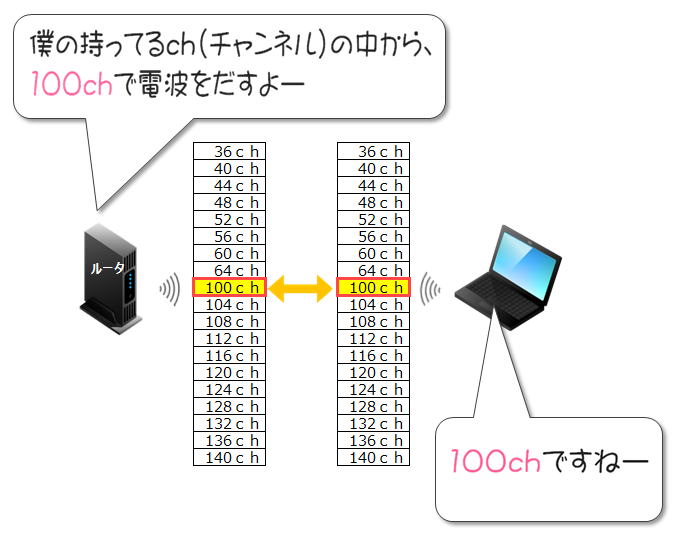



ご近所等にたくさんのWi-Fi機器がある場合、
電波干渉して 通信が安定しない場合 があります。
※複数の電波を拾ってしまう、電波を拾っているのに繋がらない・・・等。
この場合は、使用するch(チャンネル)を変更することで
電波干渉を軽減できる場合があります。
|



 |
ルーター(弊社製品)の準備を行います。モードを【RT(ルーター)モード】に切り替えます。 |
| |


|
大型・中型タイプのルーター
|
背面
 |
スライドスイッチ
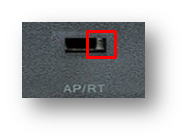 |
小型タイプのルーター
|
底面
 |
スライドスイッチ
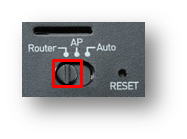 |
|
ルーターの電源が入っていない状態で、製品背面(または底面)のスライドスイッチを、
RT(またはRouter)にスライド
してください。
※スライドスイッチの有無、場所、名称は、型番によって異なります。
 |
ルーター(弊社製品)の「黒い受口」とパソコンをLANケーブルで接続します。 |
パソコンと無線親機(1番ポート)をLANケーブルで接続します。
※無線設定の変更の為、設定中は有線で接続頂く事を推奨しております。

 |
パソコンからブラウザを起動します。 |
インターネットを閲覧するソフトが、Internet Explorer (e
のマークのついたソフト)の場合は、
以下のアイコンをダブルクリックして起動してください。

MacOSをご利用中の場合は、Safari を起動します。
※基本、インターネットが見れるブラウザアプリであれば何でも結構です。
 |
アドレスバーに以下の数字と、「.」(どっと)を入力します。 |
ブラウザのアドレスバーに、以下、数字と . (ドット)を入力しEnterキーを押します。
アドレスバーへの入力イメージ
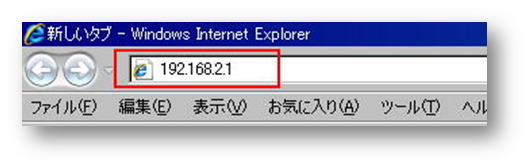
. (ドット)は、以下赤枠のキーとなります

<ご注意>
ブラウザを開いた際に、「このページは表示できません」
といった画面が表示されても構いません。
アドレスバーに、【192.168.2.1】 を入力して頂きます様、お願い致します。
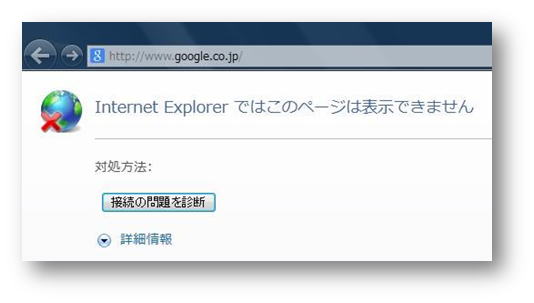
 |
「ユーザー名」と「パスワード」を入力します。 |
・入力画面が表示されたら、上下の入力項目に admin(あどみん)と入力します。
・2つめの項目(パスワード)は、* または ● と表示されますが、admin
とご入力ください。
| Windows10の場合 |
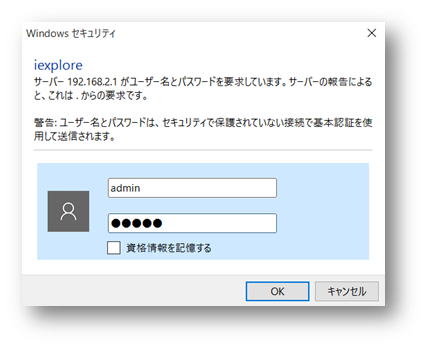
|
| Windows8 Windows7の場合 |
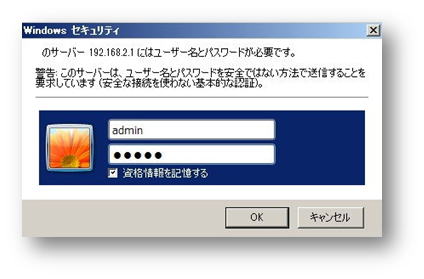
|
| WindowsVistaの場合 |

|
| WindowsXPの場合 |
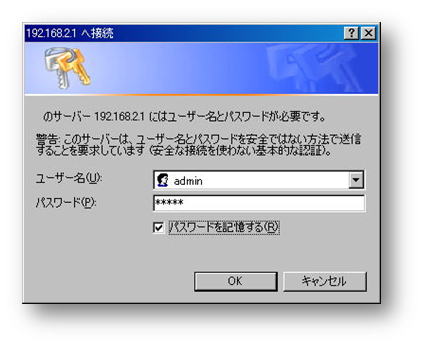
|
 |
管理用画面が開きますので、「詳細設定(上級者向け)」をクリックします。 |
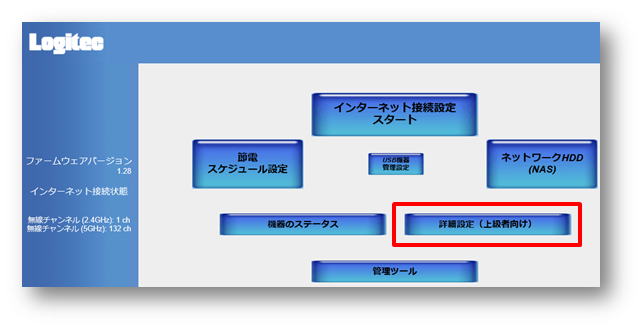
 |
左側の「無線LAN設定(11an)」→「基本設定」を開き、任意のチャンネルに変更後、
「適用」を押します。 |
チャンネルの項目に、「Auto」か、「現在のchの数値」が表示されています。
この項目を変更することで、任意にch(無線のチャンネル)を変更することが可能です。
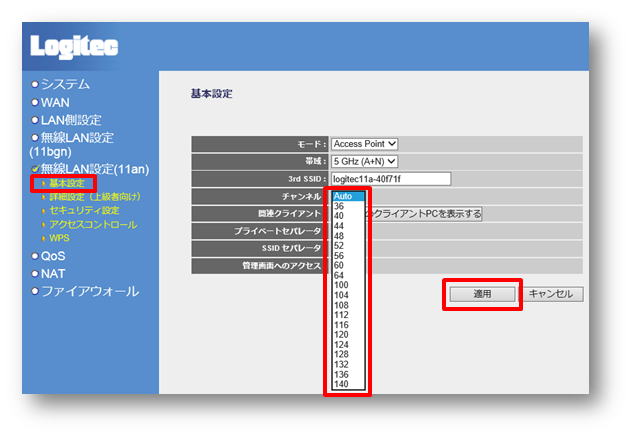
 |
次に 「更新」 → 「OK」の順で設定を保存します。 |
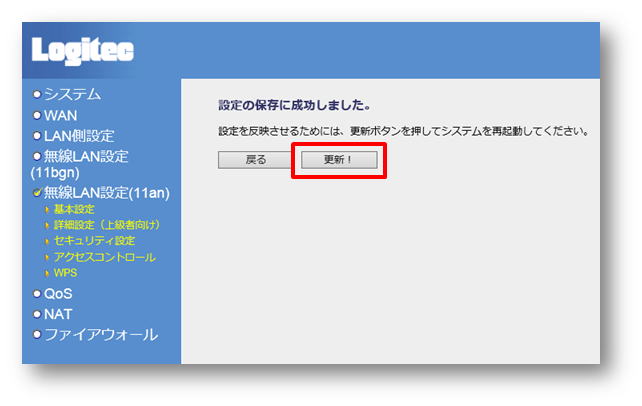
※型番により、「OK」が表示されない機種もあります。
 |
無線接続したいパソコンをルーターとLANケーブルで接続していた場合は外します。 |

 |
再度、Wi-Fi(無線)接続をお試しください。 |
ルーターのchを変更(以下図だと100chに変更)したことで、インターネットが安定するかをご確認下さい。
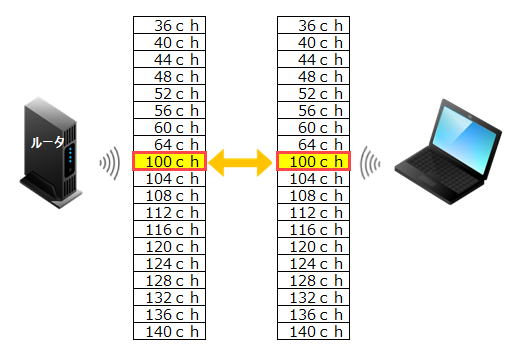
1)SSIDが検出されない、2)無線接続が安定しない場合は、
上記の同じ手順で、別ch(チャンネル)に変更をお試しください。
なお、ルーターを「APモード」でご利用されていた際には、
電源を抜いて製品本体の切替スイッチをAPモードへ変更後、再度電源を入れてください。
|
<ご参考>
・無線のみではなく、有線でも接続できない
・どの無線端末でもご利用いただけない
・特定の端末のみでしかインターネットに接続できない
上記のどれかに当てはまる場合は、ルーターの設定が正しいかをご確認ください。
→ ルーターの初期設定ができません/2台目以降が接続できません
チャンネル変更を行っても無線が不安定な場合は、以下のリンク先をご参照ください。
→ 【えれさぽ】【Wi-Fiルーター】初期設定できない/突然インターネットへ接続できなくなった/電源が入らない/LEDが点灯しない/制限付きアクセスと表示される/電波が弱い/電波が不安定
|